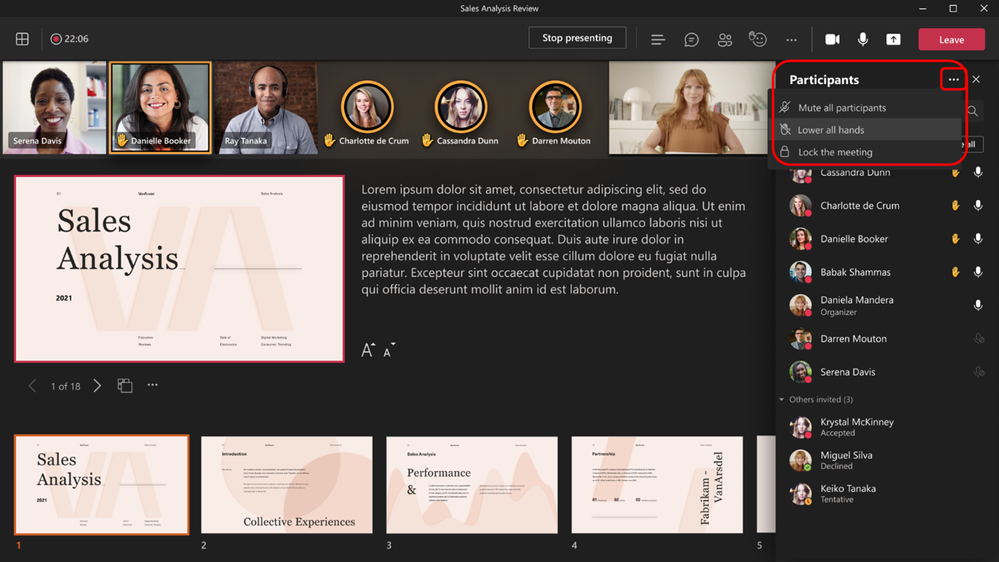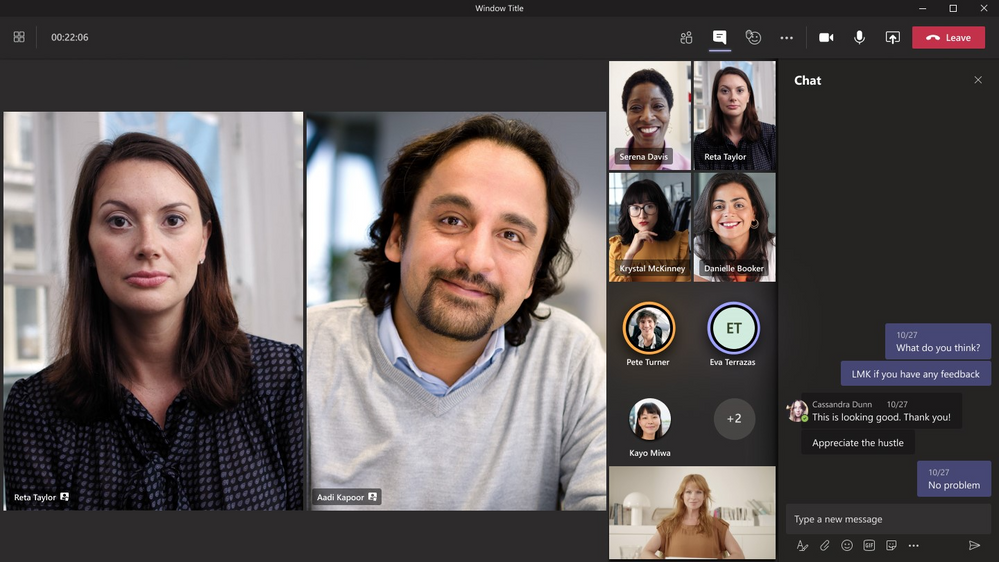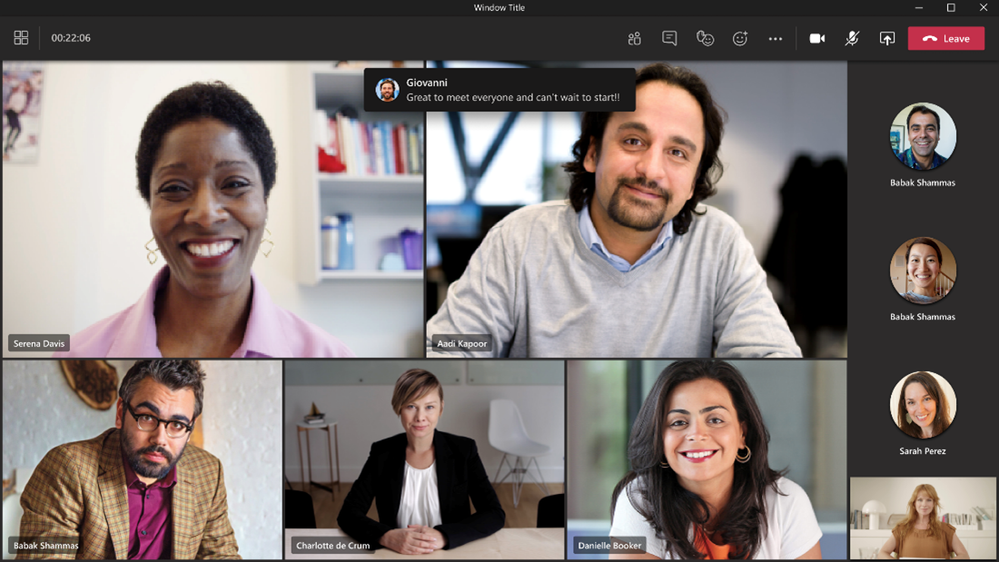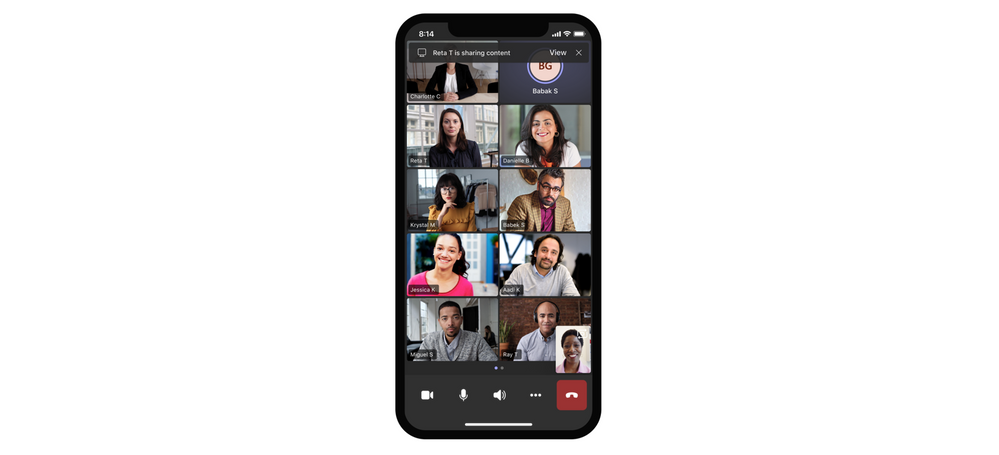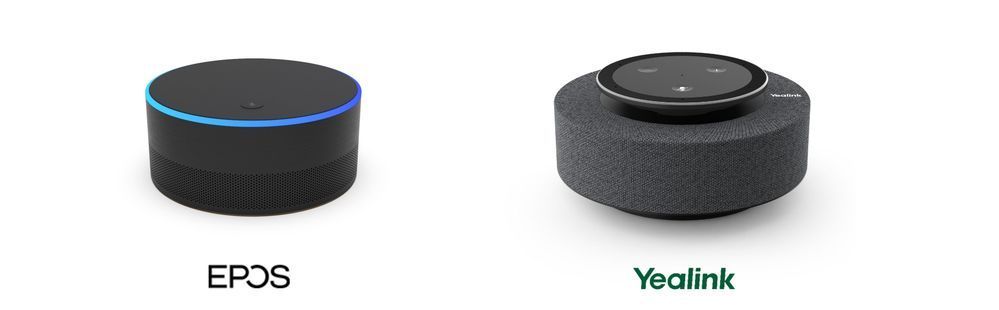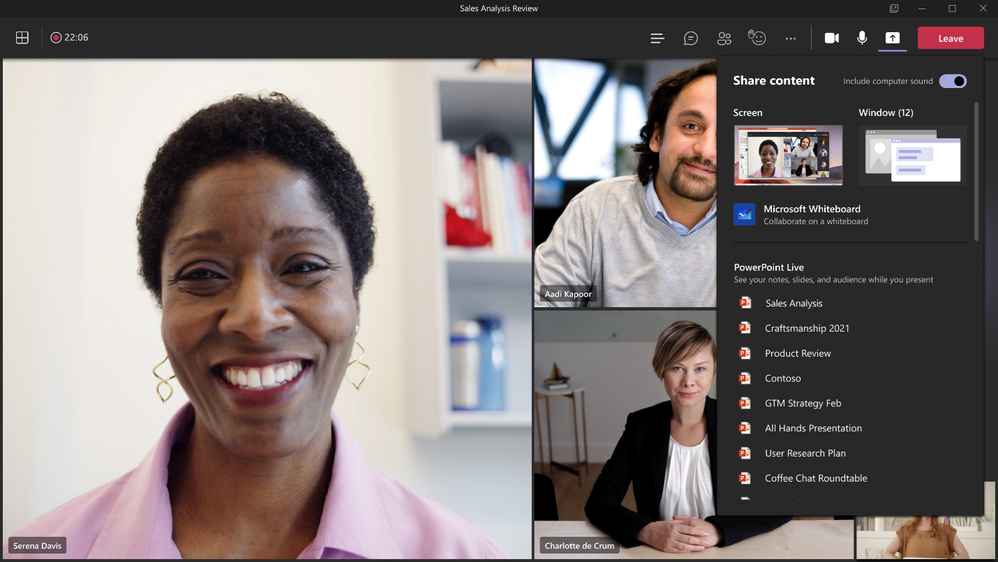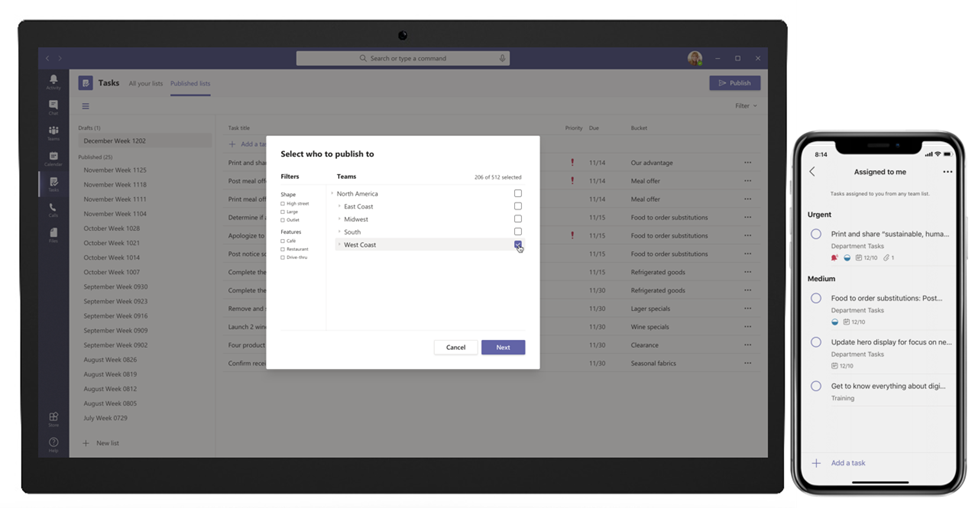Microsoftは、2021年XNUMX月にMicrosoftTeamsにこれらすべての新機能を提供しました。
15分。 読んだ
上で公開
MSPoweruser の編集チームの維持にどのように貢献できるかについては、開示ページをお読みください。 続きを読む
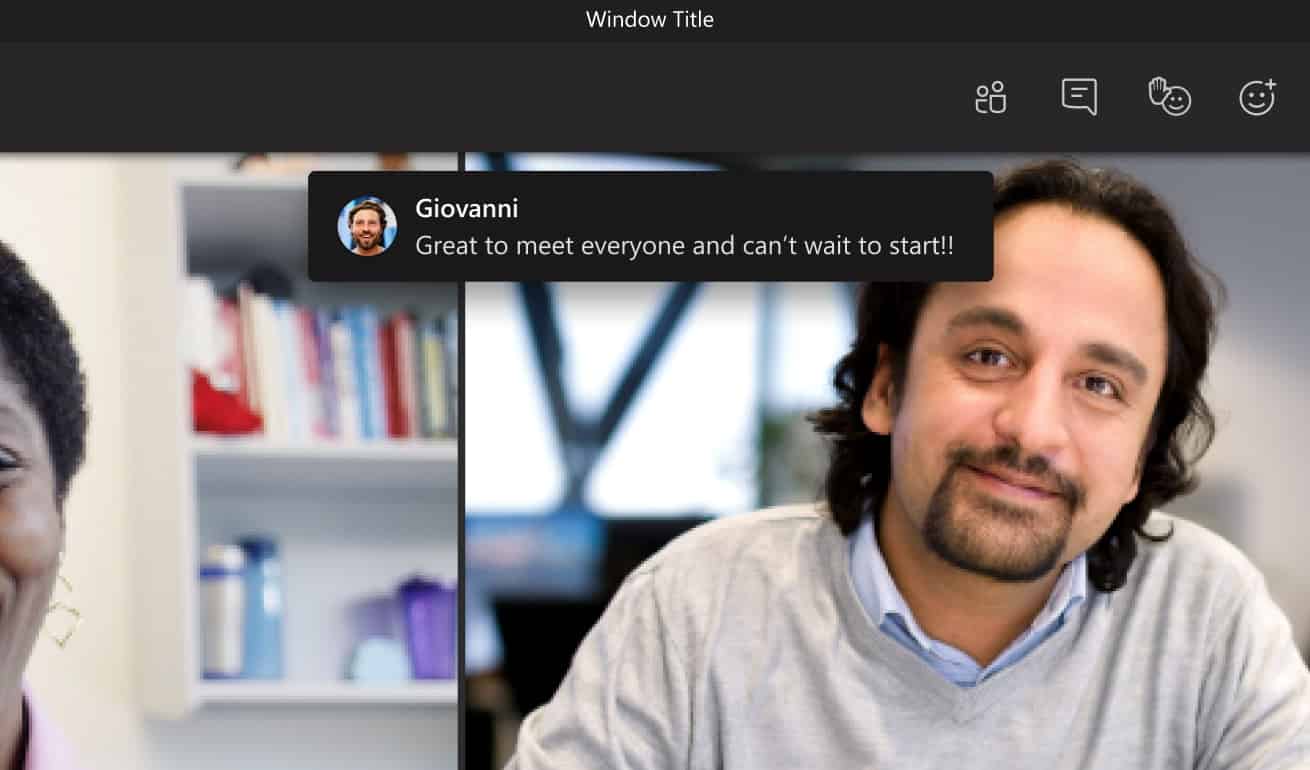
今月(2021年XNUMX月)、MicrosoftはMicrosoftTeamsにいくつかの新機能と改善点を提供しました。 新機能には、チャットバブル、複数のユーザーにスポットライトを当てる機能、出席ダッシュボード、PowerPoint Live in Teamsのレーザーポインター、Teamsモバイルアプリの大きなギャラリービューなどがあります。 以下の完全な変更ログを見つけてください。
ミーティングとウェビナー
出席ダッシュボード
会議またはウェビナーを終了した後、主催者は出席レポートを表示できます。これは、登録済みと出席者の数、会議に参加した人、および会議の全部または一部に参加したかどうかを理解するのに役立ちます。 これは、レポートと分析のニーズに合わせてTeamsUIに直接埋め込まれるようになりました。 会議の詳細の[出席]タブをクリックして、出席者のダッシュボードを見つけます。 さらに詳しく.
Dynamics365マーケティングを介してウェビナー参加者をフォローアップする
ウェビナーの主催者としてDynamics365マーケティングライセンスをお持ちの場合は、ウェビナーの後に[出席]タブからウェビナーの参加者をフォローアップできるようになりました。 そこから、出席データをDynamics 365マーケティングにエクスポートできるため、カスタマージャーニーを作成し、パーソナライズされたフォローアップメールをウェビナーの出席者に送信できます。上げた手をすべて下げる
少なくとも片方の手を上げると、会議の主催者とプレゼンターは、ワンクリックですべての上げられた手を下げることができるようになりました。 参加者ペインに移動し、[すべての手を下げる]オプションをクリックするだけです。 これにより、関連する質問が解決されたときにすべての手をすばやく下げて、新たに提起された質問に道を譲ることができます。 さらに詳しく.
会議で複数のユーザーにスポットライトを当てる
主催者とプレゼンターは、会議中に最大7人の参加者に同時にスポットライトを当てることができるようになりました。 以前は、出席者は自分のプライベートビューに複数の参加者を固定できましたが、すべての出席者にスポットライトを当てることができるのはXNUMX人の参加者だけです。 XNUMX人の参加者にスポットライトが当たったら、追加の参加者のコンテキストメニューをクリックして、[スポットライトの追加]を選択します。 複数のスピーカーまたはプレゼンターがいる会議の場合、これは、すべての参加者のビューをそれらの特定のビデオフィードに集中させるのに最適です。 機能はデスクトップとモバイルの両方で利用できます。 さらに詳しく.
チャットバブル
チーム会議中に送信されたチャットがすべての会議参加者の画面に表示されるようになり、チャットが会話の中心になりました。 参加者が入力している内容を確認するために、会議内でチャットウィンドウを手動で開く必要がなくなりました。 この機能はデフォルトでオンになっています。 この機能をオフにするには、[他のアクションの下にチャットバブルを表示しない]を選択します。
MicrosoftTeamsでのPowerPointLiveのインクとレーザーポインター
仮想レーザーポインターとインクの注釈がPowerPointLiveで利用できるようになりました。 プレゼンターは、PowerPointデッキの特定のセクションに注意を向けたり、明確にしたりすることで、聴衆との関わりを深めることができます。 部屋で物理的なレーザーポイントを使用するのと同じように、PowerPoint Liveを使用すると、プレゼンテーションのさまざまな場所を効果的にポイントできるため、聴衆はスライドの内容を簡単にたどることができます。 アクティブな「制御中」のプレゼンターのみが、注釈ツールバーを介して注釈を表示および作成できます。 さらに詳しく.
Teamsmobileのラージギャラリービューを更新
会議で大規模なギャラリーを選択する場合、会議のすべての参加者をスワイプできるように、Teamsモバイルユーザー向けにモバイル向けに最適化されたレイアウトを導入しています。 画面のページごとに最大10人の参加者がいるため、モバイルデバイスですべての参加者をはっきりと見ることができます。 これは、iOS13以降およびAndroidOS 9以降、または4GBを超えるRAMを搭載したすべてのバージョンで利用できます。 他のすべてのデバイスは、現在のラージギャラリーエクスペリエンスを引き続き表示します。
iOSとAndroidで共有するときにデバイスのオーディオを含める
チーム会議中にiOSおよびAndroidデバイスで共有するときにオーディオを含めることができるようになりました。 これは、ナレーションや音楽でビデオを共有する場合に最適です。 これにより、エコーや同期の問題なしに、全員が同時に視聴できます。 この設定は、[その他のアクション]の下にあります。 画面を音声で共有。 Android10以降またはiOS13以降のデバイスで利用できます。
追加ライセンスのスピーカー属性付きのライブトランスクリプト
ライブトランスクリプションを使用すると、会議のビデオまたはオーディオと一緒に会話(英語-米国)をリアルタイムでフォローおよび確認できます。 遅れて参加した、または会議に出席できなかった参加者は、話し合ったことを読み、話者がトランスクリプトを検索することで、簡単に追いつくことができます。 この機能は、Office 365 / Microsoft 365 E3 / E5、Microsoft 365 Business Standard、およびMicrosoft 365 BusinessPremiumライセンスをお持ちのユーザーが最初に利用できました。 現在、この機能をOffice 365 E1、Office 365 A1、Office 365 / Microsoft 365 A3 / A5、Microsoft 365 F1、Office 365 / Microsoft 365 F3、およびMicrosoft 365 BusinessBasicライセンスを持つユーザーに拡張しています。 さらに詳しく.VDI用の大きなギャラリー
ラージギャラリー機能が仮想デスクトップインフラストラクチャ(VDI)で利用できるようになりました。 これで、VDIユーザーはギャラリーを拡張して、Teams会議中に同じ画面に最大49人の参加者を表示できます。オファー:無料で音声会議を利用できます
外出先でグローバルダイヤルイン番号を使用してMicrosoftTeamsの会議に参加するか、ダイヤルアウトして、他の人が音声会議で会議に参加できるようにします。 パートナー経由で購入する対象顧客1 とウェブ1 31年2021月XNUMX日まで延長された無料の音声会議オファーを利用できます。 さらに詳しく.オファー:Microsoft 365 BusinessVoiceプロモーション
Business Voiceは、チームに組み込まれたクラウドベースのテレフォニーソリューションであり、重要なテレフォニーコンポーネントを300つのパッケージにまとめたものです。 最大31ユーザーの企業向けに設計されており、電話システム、音声会議、国内通話プランが含まれています。 2021年25月12日まで、お客様はBusiness VoiceをXNUMXか月間XNUMX%割引で購入できます。 さらに詳しく.呼び出し
1:1PSTN通話録音
1:1通話録音の有効化方法を変更しました。 独自のポリシーを作成することにより、管理者は会議と通話の間の記録構成を描くことができるようになりました。 以前は、1:1の通話録音は、CsTeamsMeetingPolicy / AllowCloudRecording属性によって制御されていました。 現在は、CsTeamsCallingPolicy / allowCloudRecordingForCalls属性によって制御されています。 この機能は、PowerShellを介してのみ使用できます。Devices
チームルーム用インテリジェントスピーカー
インテリジェントスピーカーはTeamsRooms用に設計されており、Microsoftの音声認識テクノロジを使用して、誰が話しているかを識別し、その名前を会議の議事録に適用します。 これは、会議に非同期で追いつく必要があり、会議中に誰が何を言ったかを理解したい場合に最適です。 インテリジェントスピーカーを発売した最初のXNUMXつのパートナーは、EPOSとYealinkです。 詳細については チームルーム用インテリジェントスピーカー と私たちのパートナーからのスピーカー EPOS & Yealinkの.
Surfaceハブのチームルームの更新
更新されたSurfaceHub上のMicrosoftTeams Roomsエクスペリエンスは、デスクトップおよびMicrosoft TeamsRoomsのお気に入りの機能を会議スペースに取り込むように再設計されました。 チームが出会い、共同作成することを目的として構築された、SurfaceHub上の新しいTeamsRoomsエクスペリエンスは、SurfaceHub用のWindowsInsiderProgramにプレビューで展開されます。 ここでプログラムに登録する方法を学びます.
Teamsの電話とTeamsのディスプレイでの通話に適したTogetherモード
Better Togetherモードでは、ユーザーはPCをTeamsの電話またはディスプレイとペアリングして、オーディオとビデオをTeamsデバイスでストリーミングし、コンテンツをPCで表示できます。 この機能は、Teamsの電話とディスプレイでの通話にまで拡張され、ユーザーエクスペリエンスを向上させ、コミュニケーションを合理化します。新しく認定されたデバイス
Teams認定のMicrosoftPCアクセサリ
Teamsの会議および通話用に認定されたMicrosoftのハードウェアの最初のコレクションが購入できるようになりました。 有線または無線のヘッドセット、スピーカーフォン、Webカメラから、ユーザーがコラボレーションエクスペリエンスを強化するために探索できる、複数の価格帯のオプションがあります。 の製品についてもっと知る このビデオと今日これらのデバイスの使用を開始します.
EPOS Adapt200ヘッドセット
EPOSのAdapt200シリーズのヘッドセットがTeamsの認定を受けました。 このシリーズは軽量で手頃な価格で快適なため、あらゆる環境で作業する人々に最適です。 自宅でも、外出先でも、オフィスでも、ノイズキャンセリングマイクで聞くことができ、Bluetoothを介してXNUMXつのデバイスに接続できます。 このシリーズなどをチェックしてください http://aka.ms/Teamsdevices.
HP Elite SliceG2パートナー対応
HP Elite Slice G2 Partner Readyは、Logitech TapController用のドライバーがプリインストールされた小規模、中規模、および大規模の会議スペース向けのMicrosoft TeamsRooms用のLogitechTapControllerとのバンドルソリューションの一部として利用できるようになりました。 さらに詳しく.
LenovoThinkSmartコアキット
ThinkSmart Coreは、会議スペースでの柔軟性と拡張性のために設計された、Lenovo初のモジュラールームキットです。 XNUMXルームキット構成で提供されます。 TheThinkSmart Core + Controllerは、チーム向けに認定された既存のオーディオビジュアルコンポーネントを備えたスペース用のキットであり、ThinkSmartCamとThinkSmartBarも追加するThinkSmartCoreフルルームキットです。 さらに詳しく.
Android上のMicrosoftTeamsRooms用のLogitechRally Bar
Logitech Rallyを使用すると、ケーブルとコンポーネントの数を減らして中規模の会議室をセットアップできます。 Ultra-HD 4Kカメラ、最大15倍のHDズームを備えた自動パンおよびチルト、中規模の会議室向けのオーディオを備えた、オールインワンのビデオ会議体験を提供します。 Logitech RallyBarの詳細.
チャットとコラボレーション
承認テンプレート
ワークフローを合理化するために、新しいすぐに使えるテンプレートは、経費報告書への記入や残業の要求などの一般的な承認のための反復可能な構造を提供します。 管理者とチームの所有者は、これらをそのまま使用したり、組織やチームが使用する新しいテンプレートをカスタマイズまたは作成したりできます。 構造化されたフォームを使用して、必要なすべての情報を入力し、欠落しているデータを前後に排除して、承認を迅速化します。 さらに詳しく.Androidでオフラインでファイルにアクセスする
AndroidのTeamsモバイルアプリを使用すると、オフラインのときやネットワークの状態が悪いときでもファイルにアクセスできるようになりました。 アクセスする必要のあるファイルを選択するだけで、チームはダウンロードしたバージョンを保持してモバイルアプリで使用できます。 アプリのファイルセクションでオフラインで利用できるすべてのファイルを見つけることができます。 この機能は、iOSで今年初めに利用可能になりました。Teamsでタスクを作成する
一部のメッセージはフォローアップアクションになります。 この機能を使用すると、アプリやウィンドウを切り替えることなく、MicrosoftTeamsのチャットやチャネルの会話から直接タスクをすばやく作成できます。 タスクを作成するには、省略記号(...)ポップアップメニューで、[その他のアクション]を選択し、[タスクの作成]を選択します。 Teamsメッセージから作成されたタスクは、Teamsのタスクアプリに表示されます。 さらに詳しく.
SharePointページとニュース記事の豊富なプレビュー
SharePointのニュース記事またはページリンクをTeamsチャットに貼り付けると、ページタイトル、サムネイル画像、作成者、公開日が強調表示されたリッチディスプレイカードに自動的に変換されます。 SharePointページ(およびニュース)を作成して使用する方法を学ぶ.例「MicrosoftViva–ピッチとデモ(レベル200」のSharePointページのURLを学習し、このチャットの下部に貼り付けた後、ページのグラフィック、タイトル、作成者、および公開日のプレビューをレンダリングします。
MicrosoftTeams用のYammerコミュニティアプリのブランディングをカスタマイズする
Microsoft Teams管理者は、Microsoft Teams用のYammerコミュニティアプリのブランディングをカスタマイズして、Yammerネットワークに合わせて、好みのアプリのロゴ、名前、アクセントカラーなどを使用できます。 詳細については、 チーム向けのコミュニティアプリとそれをカスタマイズする方法はこちら.TeamsでのMacOSネイティブ通知
ユーザーは、Teamsの組み込み通知またはmacOSネイティブ通知のいずれかを介してMicrosoftTeams通知を配信することを選択できるようになりました。 ネイティブ通知を選択する場合、TeamsはOS通知設定を継承し、静かな時間、アクションセンターのトリアージ、およびより多くのネイティブ機能をサポートします。 これは、MacOS10.15以降でのみ使用できます。 さらに詳しく.マネジメント
アプリのリスク評価
チーム管理者は、Microsoft Cloud App Securityから提供されるアプリのセキュリティ、コンプライアンス、およびデータプライバシーの詳細を表示できるようになりました。 これにより、チーム管理者はセキュリティレビューの時間を節約し、より焦点を絞った選択ベースのセキュリティ仕様を有効にして、アプリの品質を向上させることができます。 さらに詳しく.Teams AdminCenterでのデバイス管理の自動アラート
この機能により、IT管理者は、デバイスの問題とデバイスのヘルスチェックステータスに関する通知をトリガーしてデバイスの問題を特定できます。これらのステータスは、即時の修正アクションに変換できます。 さらに詳しく.セキュリティ、コンプライアンス、プライバシー
アプリのセキュリティ、コンプライアンス、データ保護機能
Microsoft 365 Certified Teamsアプリの場合、管理者は、Teams Admin Centerのアプリの詳細ページにある新しいタブでセキュリティ、コンプライアンス、およびデータ保護機能を表示できます。 この透明性により、マイクロソフトのお客様は、組織やISVを実行するアプリケーションを信頼して、M365認定を取得するための努力を披露することができます。 Microsoft365アプリコンプライアンスプログラムの詳細.政府・公共機関
マルチテナントクラウド環境でマイクロソフトの商用顧客が現在利用できるこれらの機能は、現在、 US Government Community Cloud(GCC)、US Government Community Cloud High(GCC-High)、および/または米国国防総省(DoD).
一緒モード
Togetherモードは、会議の経験を再考し、離れているときでも参加者がより近くにいるように感じられるようにします。 チームをさまざまな設定に移行するために、Togetherモードのシーンセレクションをご紹介します。 小規模な会議室の会議であれ、屋外の円形劇場で開催される全員参加の会議であれ、会議の雰囲気を整え、ユニークな体験を生み出すシーンを選択してください。 GCCおよびGCC-Highで利用できます。
出席者のビデオの設定を更新する
出席者のカメラを管理できるようになったXNUMXつの新しい方法があります。 まず、会議の参加者は、デフォルトでカメラをオンまたはオフにしてビデオを共有できます。 会議の前に[会議オプション] Webページから[参加者のカメラを有効にする]を[オフ]に設定して、すべての参加者のカメラを無効にするように構成することもできます。 次に、この新しい設定をオフにすると、会議中にこの設定を逆にして、すべての参加者がカメラをオンにできるようにすることもできます。 最後に、個々の参加者に対してカメラを有効または無効にすることもできます。 これらの設定は、出席者のカメラを自動的にオンにしたり、プレゼンターや会議の主催者に影響を与えたりしないことに注意してください。 この機能は、会議中の混乱を防ぎ、安全な会議環境の作成を支援するために、出席者に焦点を当てることを目的としています。 GCCで利用できます。 さらに詳しく.会議でプレゼンターの役割を割り当てる
会議の主催者は、「誰がプレゼンテーションできるか」を使用して、会議でXNUMX人以上のプレゼンターを割り当てることができるようになりました。 会議オプション。 デフォルトでは、Everyoneオプションが選択されています。 プレゼンターの権限と機能を使用して、会議に参加するすべての人を有効にします。 会議中に、主催者とプレゼンターは個々の参加者の役割を変更することもできます。 この新しい設定は、すべての会議参加者が適切な役割を持つようにするのに役立ちます。 GCC-Highで利用できます。 さらに詳しく.
Macで共有するときにコンピュータのサウンドを含める
Macデスクトップユーザーは、Teams会議中にデスクトップまたはウィンドウを共有するときにオーディオを含めることができるようになりました。 これは、ナレーションや音楽でビデオを共有する場合に最適です。 これにより、エコーや同期の問題なしに、全員が同時に視聴できます。 この設定は共有コンテンツにあります。 GCCで利用できます。 さらに詳しく.
マージを呼び出す
コールマージにより、エンドユーザーはアクティブな1:1コールを別の1:1またはグループコールにマージできます。 たとえば、誰か(またはグループ)との通話中に、他の誰かに質問する必要があります。 この機能を使用すると、それらを最初の会話にシームレスに直接追加できます。 これは、TeamsVOIP通話とPSTN通話に適用されます。 GCCで利用できます。 さらに詳しく.
プライベートチャンネル
ユーザーが既存のチーム内にチャネルを作成できるようにします。このチャネルは、そのチームの選択したメンバーだけが表示およびアクセスできます。 プライベートチャネルを使用すると、コラボレーションのための集中的なスペースを作成し、可視性を制限するために個別のチームを作成することなく、チャネルへの参加と関連する会話やコンテンツへの露出を適切なサイズにすることができます。 GCC-HighおよびDoDで利用できます。 さらに詳しく.チームでの承認
Microsoft Teamsの承認により、最前線の従業員から本社の従業員まで、誰もがチームワークのハブから直接承認を簡単に作成、管理、および共有できます。 チャットを送信するのと同じ場所から、チャネルの会話で、または承認アプリ自体から、承認フローをすばやく開始できます。 承認タイプを選択し、詳細を追加し、ファイルを添付して、承認者を選択するだけです。 送信されると、承認者に通知され、リクエストを確認して対応できます。 GCCで利用できます。 さらに詳しく.チーム内のタスク
Tasks in Teamsは、PlannerとTo Doを利用して、個人タスクとチームタスクの新しい統合ビューを提供します。 Microsoft To Do、Planner、およびOutlook全体でタスクを統合します。 「Assignedtome」のようなスマートリストは、デスクトップでもモバイルでも、さまざまなタスクリストにタスクをまとめます。 GCCで利用できます。 さらに詳しく.タスクの公開
タスクの公開により、企業はタスクを一元的に作成し、ターゲットの場所、特定の店舗レイアウト、工場の機能、または最前線のチームの他のカスタマイズ可能な属性に公開できます。
最前線のマネージャーは個々の従業員にタスクを簡単に割り当てることができ、最前線のワーカーは個人または会社が発行したモバイルデバイスでそれらのタスクの単純な優先リストを見ることができます。 GCCで利用できます。 さらに詳しく.
賞賛
賞賛は、従業員が同僚や従業員に感謝の気持ちを示し、仕事の満足度を高め、前向きな職場文化を促進するのに役立ちます。 選択したバッジセットから賞賛バッジを送信するか、会社のブランドバッジを作成して、会社の独自の価値を表現します。 GCCで利用できます。 さらに詳しく.
オフィスの外
あなたが仕事をしていない、または休暇中であることを他の人に知らせるメッセージを設定して、チャットメッセージを送信したときに返信できないようにします。 不在ステータスは、Outlookカレンダーにある自動返信とも同期します。 GCC-HighおよびDoDで利用できます。
Teamsメッセージのアプリを通じて生成されたカードコンテンツのコンプライアンス機能
We 最近拡張されたMicrosoft365コンプライアンス機能 法的保留、電子情報開示、監査、保持、通信コンプライアンスのサポートなど、Teamsアプリを介して生成されたコンテンツ。 GCCで利用できます。Teamsデバイス管理
GCCH環境にテナントをお持ちのお客様は、Teams AdminCentreからTeamsデバイスを管理することもできます。 管理者は、サポートされているさまざまな種類のデバイス(IP電話、コラボレーションバー、Teamsディスプレイ、Teams Meeting Roomデバイス)を含む、Teamsデバイスのライフサイクル全体を制御できるようになりました。 GCC-Highで利用できます。
情報源: Microsoft